이 기사에서는 Galaxy S5 충전 문제를 해결하는 데 도움이되는 잠재적 솔루션을 공유합니다. Samsung Galaxy S5는 수많은 멋진 옵션으로 가득 찬 놀라운 장치입니다. 그러나 최근 많은 사용자들이 충전하지 않는 Samsung Galaxy S5 문제에 직면했습니다 . 배터리 문제는 삼성 핸드셋에서 매우 일반적인 문제이며 S5도 예외는 아닙니다.
USB 충전 케이블 결함, 전원 연결이 느슨하거나 전화기의 충전 포트가 손상되거나 구부러지는 등이 문제의 원인이 몇 가지있을 수 있습니다. 따라서 모두 하나씩 확인해야합니다.
– Samsung Galaxy S5 Slow Wi-Fi 문제 해결 방법
– Samsung Galaxy S5에서 SD 카드로 파일을 이동하는 방법
Samsung Galaxy S5가 충전되지 않거나 느리게 충전되는 문제를 해결하는 해결 방법
방법 1
계속하기 전에 Samsung Galaxy S5가 열에 의해 손상되었는지 확인하는 방법과 Samsung Galaxy S5의 과열 문제를 해결하는 방법을 확인하는 것이 좋습니다.
- 우선 다른 브랜드의 액세서리를 충전 할 때 전압 파라미터가 다를 수 있고 Samsung Galaxy S5가 제대로 충전되지 않을 수 있으므로 원래 충전기를 사용하고 있는지 확인하십시오.
- 원래 Samsung Mobile 충전기로 Samsung Galaxy S5를 연결하되 휴대폰을 켜지 마십시오. 때로는 전화를 충전하는 데 시간이 조금 더 걸릴 수 있습니다. 휴대 전화 충전이 시작되면 화면에 충전 아이콘이 나타납니다. 그러나 화면에 아무 것도 나타나지 않으면 충전 케이블이 끊어져서 Samsung Galaxy S5 충전 중 문제가 발생하거나 충전 포트가 끊어 지거나 구부러진 상태 또는 휴대폰의 충전 접점과 같은 일부 문제가 발생하는 것입니다. 전화가 청소되지 않았습니다.
- 충전기를 확인하려면 동일한 충전기를 사용하여 다른 삼성 휴대 전화를 충전하고 작동하는지 확인하십시오. 다른 전화가 제대로 충전되면 충전기에 문제가없는 것입니다. 이제 휴대 전화를 확인해야합니다.
- Galaxy S5의 충전 포트를 확인하십시오. 충전 포트를 확인하려면 조명, 돋보기 및 뾰족한 나무 이쑤시개를 가져 가십시오. 그런 다음 충전 포트가 중앙에 있고 구부러지지 않았는지 확인하십시오. 포트가 구부러진 경우 나무 이쑤시개를 사용하여 조심스럽게 똑바로 펴십시오.

출처 -thedroidlawyer.com
- 충전 접점이 깨끗한 지 확인하십시오. 때때로 충전 포트에 먼지가 들어가서 문제가 발생할 수 있습니다. 작은 바늘을 충전 포트에 삽입하고 포트가 구부러 지거나 손상되지 않도록 조심스럽게 청소하십시오.
방법 2
Galaxy S5의 느린 충전 문제를 해결하려면 Galaxy Charging Current를 다운로드하고 휴대 전화가 최대로 충전되고 있는지 확인하십시오.
방법 3
많은 문제를 해결할 수 있으므로 새 버전을 사용할 수있게 될 때마다 소프트웨어를 업데이트하는 것이 좋습니다. 하기 위해서:
- Wi-Fi 네트워크에 연결
- 설정으로 이동
- 장치 정보를 누릅니다
- 그런 다음 소프트웨어 업데이트를 누릅니다
- 업데이트를 누릅니다.
방법 4
위의 모든 단계를 수행해도 문제가 해결되지 않으면 Galaxy S5를 안전 모드로 부팅하여 타사 앱이 문제를 일으키는 지 확인하십시오. 이 모드에서는 모든 타사 앱이 일시적으로 비활성화됩니다. Galaxy S5를 안전 모드로 부팅하는 단계는 다음과 같습니다.
- 전화기를 끄십시오.
- 전원 버튼을 길게 누릅니다.
- 화면에 "Samsung Galaxy S5"가 표시되면 전원 버튼을 놓습니다.
- 전원 키를 놓은 후 즉시 볼륨 작게 키를 누르고 계속 누르고 있습니다.
- Galaxy S5가 다시 시작될 때까지 볼륨 작게 키를 놓지 마십시오.
- 화면 왼쪽 하단에 안전 모드가 표시됩니다.
- 이제 볼륨 작게 키를 놓습니다.

출처 – gadgetguideonline.com
안전 모드에서 전화를 연결하고 정상적으로 충전되는지 확인합니다. 그렇다면 타사 앱이 범인입니다. 문제가 사라질 때까지 앱을 하나씩 제거하거나 공장 초기화를 수행해야합니다. 그러나 느린 충전 문제가 안전 모드로 유지되면 다른 방법으로 공장 초기화를 수행 할 수 있습니다 (아래 설명 참조). 그 전에 모든 데이터를 백업하면이 프로세스는 모든 정보를 삭제합니다.
방법 5
위에서 언급했듯이 초기화를 수행하면 모든 데이터, 정보, 개인 설정 및 타사 앱이 삭제되므로 진행하기 전에 중요한 모든 것을 백업하십시오.
- 설정으로 바로 가기
- 백업을 누르고 재설정
- 그런 다음 원하는 경우 다음 옵션을 확인하십시오. 내 데이터 백업, 계정 백업 및 자동 복원
- 이제 초기화를 탭하십시오
- 기기 초기화를 탭합니다
- PIN 코드를 설정하면 입력하라는 메시지가 표시됩니다
- 계속을 누릅니다
- 모두 삭제를 누릅니다.
요약
- Samsung mobile origin의 다른 충전기를 사용해보십시오.
- 다른 USB 케이블을 사용 해보고 Kies에서 충전하십시오.
- PC / 노트북을 통해 충전 해보십시오.
- 3 분 동안 배터리를 제거하고 식은 다음 다시 충전하십시오.
- USB 포트 내부를 불어서 구부러진 접점을 고정하십시오.
- 휴대 전화를 여러 번 재부팅하십시오.
- 배터리 충전 전류 앱을 다운로드하여 충전을 모니터링하십시오.
이것은 해결 방법 입니다.
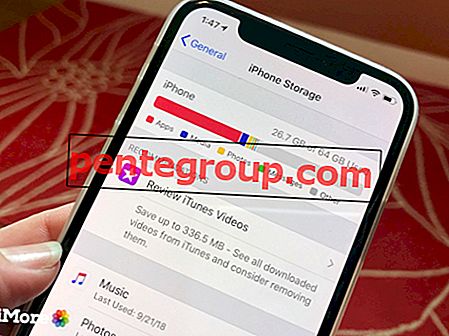







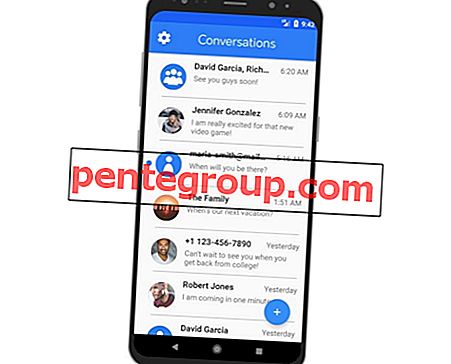


![iPhone X, Xs, Xs Max 및 XR을 DFU 모드로 전환하는 방법 [iPhone 8/8 Plus의 경우와 동일합니다]](https://pentegroup.com/img/482/482-min.jpg)
